(完整版)ArcGIS中数字化步骤.doc
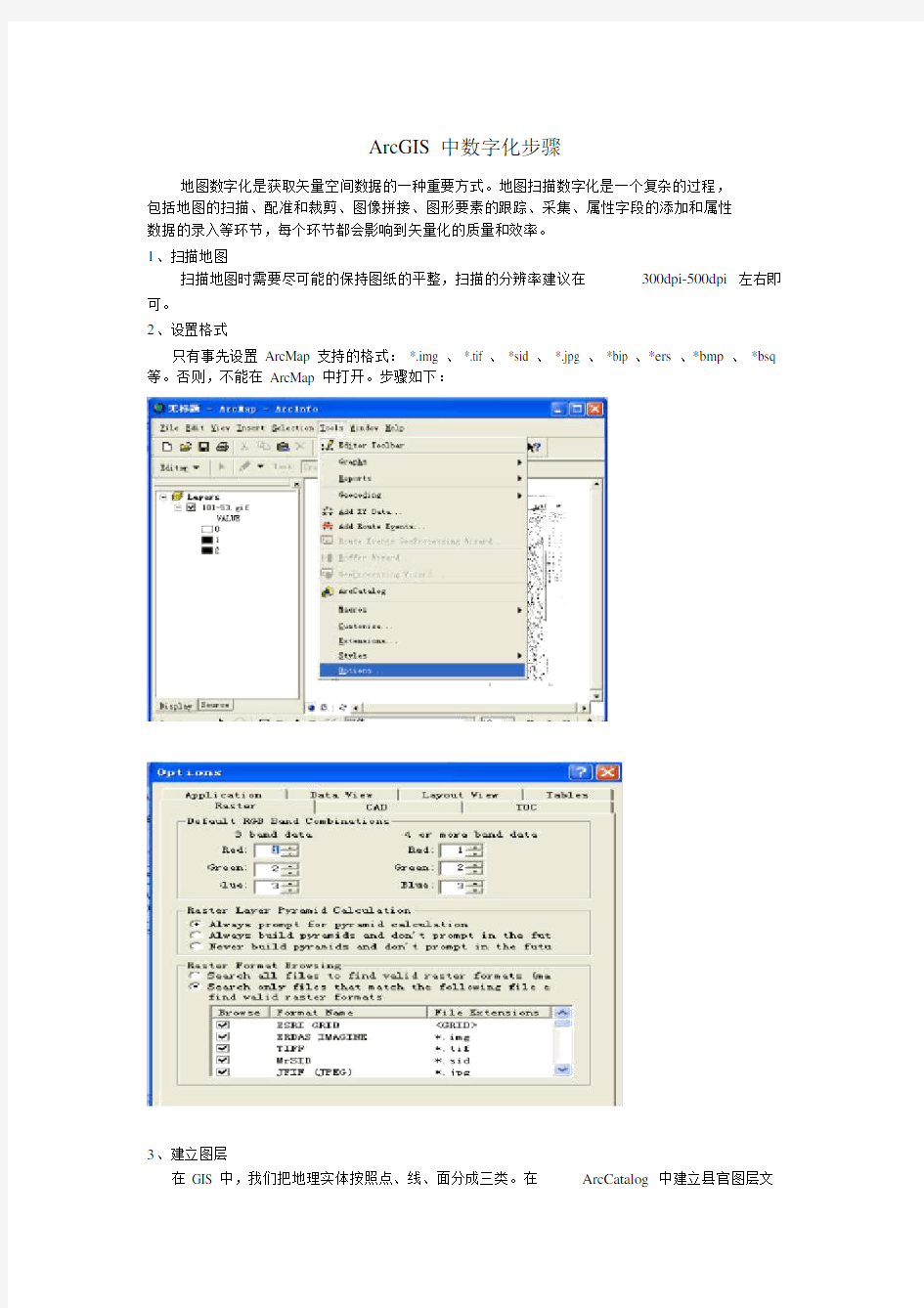

ArcGIS 中数字化步骤
地图数字化是获取矢量空间数据的一种重要方式。地图扫描数字化是一个复杂的过程,
包括地图的扫描、配准和裁剪、图像拼接、图形要素的跟踪、采集、属性字段的添加和属性
数据的录入等环节,每个环节都会影响到矢量化的质量和效率。
1、扫描地图
扫描地图时需要尽可能的保持图纸的平整,扫描的分辨率建议在300dpi-500dpi 左右即可。
2、设置格式
只有事先设置 ArcMap 支持的格式: *.img 、 *.tif 、 *sid 、 *.jpg 、 *bip 、*ers 、*bmp 、 *bsq 等。否则,不能在 ArcMap 中打开。步骤如下:
3、建立图层
在 GIS 中,我们把地理实体按照点、线、面分成三类。在ArcCatalog 中建立县官图层文
件。
同样的道理,可以建立线、面等图层。
4、添加图层
点击 ArcMap 工具栏中,然后就出现:
选中图层文件,点击Add
5、修改地图符号
双击左边图层控制栏中,计量站下的地图符号,选择自己需要的类型和颜色。依次
6、开始编辑
如果没有 Edit, 在工具栏 ---Tools---Editor ToolBar ,
6、栅格配准
栅格配准是通过控制点的选取,对扫描后的栅格数据进行坐标匹配和几何校正。经过配准后的栅格数据具有地理意义,在此基础上采集得到的矢量数据才具有一定地理空间坐标,
才能更好地描述地理空间对象,解决实际空间问题。
配准的精度直接影响到采集的空间数据的精度。因此,栅格配准是进行地图扫描矢量化的关
在工具栏点右健,选中georeferecing,出现,选取四个控制点
3、屏幕跟踪
地图数字化的主要工作是进行栅格数据的跟踪采集,这是扫描数字化过程中耗时最长的环节,也是一项艰苦的工作。这个过程需要数字化员认真仔细的对地图上的所有地物进行描绘。
4、编辑和捕捉
1)图形编辑
岛状多边形
公共边多边形
道路、河流等的沿线标注
编辑对象节点
线对象的连接
等等
2)捕捉
在图形要素的采集过程中,设置较小的捕捉容限,对待采集的数据进行空间关系的捕捉,会大大减少数据采集中的拓扑错误。如:点与其它要素重叠或者在其它要素的中点或延长线上,线对象与线对象之间的平行、垂直
成固定角度等空间关系,都可以在编辑的过程中进行实时捕捉(图 7 所示),并可根据应用要求设置捕捉容限。
5、拓扑处理
空间数据在采集和编辑过程中,常会有出现假节点、冗余节点、悬线、重复线等情况,这
些数据错误往往量大,而且比较隐蔽,肉眼不容易识别出来,通过手工方法也不易去除,
导致采集的空间数据之间的拓扑关系和实际地物之间的拓扑关系不符合。进行拓扑处理,通过一定的拓扑容限设置,可以较好地消除这些冗余和错误的数据。
在工具栏点右健----Topology-----,select all ,拓扑检查。
6、属性赋值
属性是空间数据的重要特征,描述了空间对象丰富的语义。对图形要素进行相应的属性
赋值是地图数字化的重要方面,在数字化过程中快速准确地进行属性数据的数字化,并保证图形要素和属性数据的一致性,是地图高效数字化的重要体现。
用 ArcMap 为表增加一个新字段
在开始编辑 shapefile 属性表之前,你可以先看看已有字段的数据类型和设置。
⑴启动 ArcMap,加载一个要修改的shapefile ,在目录表( TOC)中右键单击 shapefile
文件,从环境菜单中选择Properties 。
⑵在 Layer Properties 对话框中,单击 Fields 标签。属性表中的每一个字段都列在这
里,并且显示了数据类型和特性。单击OK,关闭 Layer Properties 对话框。
⑶要增加字段,在目录表中单击shapefile ,从环境菜单中选择Open Attribute Table 。
⑷单击 Options 按钮,选择 Add Field 。
⑸在 Add Field 对话框中,为新字段命名并选择数据类型。在Field Properties 中设置相应的字段特性。
(6)单击 OK,关闭对话框。
添加属性如图所示:
这样,可以为各个图层加上属性。
